کیت توسعه نرمافزار ناوبری (Navigation SDK) به شما امکان میدهد تا ناوبری گام به گام گوگل مپس را در برنامههای تلفن همراه خود ادغام کنید. نکته مهم این است که این کیت، دادههای مربوط به بخش مسیر فعلی و مقصد نهایی را ارائه میدهد که به همراه بهروزرسانیهای موقعیت مکانی و مختصات طول و عرض جغرافیایی از کیت توسعه نرمافزار درایور (Driver SDK)، هنگام شروع رانندگی راننده به موتور ناوگان (Fleet Engine) ارسال میشوند. این امر منجر به یک تجربه رانندگی کامل میشود.
چرا از SDK ناوبری استفاده کنیم؟
کیت توسعه نرمافزار ناوبری (Navigation SDK) امکان ادغام آسانتر با موتور ناوگان (Fleet Engine) را برای بهروزرسانی مسیرهای راننده فراهم میکند. استفاده از کیت توسعه نرمافزار ناوبری (Navigation SDK) به همراه کیت توسعه نرمافزار درایور (Driver SDK) به راننده شما این امکان را میدهد که از یک برنامه واحد برای مدیریت وظایف و پیمایش استفاده کند، همانطور که از نسخه مصرفی نقشههای گوگل خود استفاده میکند، بدون اینکه نیاز به جابجایی به برنامه دیگری داشته باشد.
با Navigation SDK چه کارهایی میتوان انجام داد؟
از کیت توسعه نرمافزار ناوبری (Navigation SDK) برای ارتباط موارد زیر با موتور ناوگان (Fleet Engine) استفاده کنید.
- دستورالعملهای ناوبری گام به گام قابل اعتماد که توسط نقشههای گوگل ارائه میشوند.
- مسیرهای سفارشی بر اساس مختصات عرض/طول جغرافیایی ارائه شده توسط Driver SDK.
- عناصر نقشه سفارشی، مانند نشانگرهای سفارشی، پوششها و عناصر رابط کاربری برای برجسته کردن اطلاعات کلیدی ناوبری و شخصیسازی تجربه ناوبری.
نحوه عملکرد کیت توسعه نرمافزار ناوبری (Navigation SDK)
کیت توسعه نرمافزار ناوبری (Navigation SDK) اطلاعات مسیریابی و مقصد را برای Fleet Engine فراهم میکند، در حالی که کیت توسعه نرمافزار درایور (Driver SDK) مجموعهای از بهروزرسانیهای موقعیت مکانی، مختصات طول و عرض جغرافیایی، مسافت باقیمانده و زمانهای رسیدن به مقصد (ETA) را ارائه میدهد. سایر بهروزرسانیهای دادههای خودرو باید به بخش پشتیبانی مشتری ارسال شوند که دادهها را به Fleet Engine منتقل میکند.
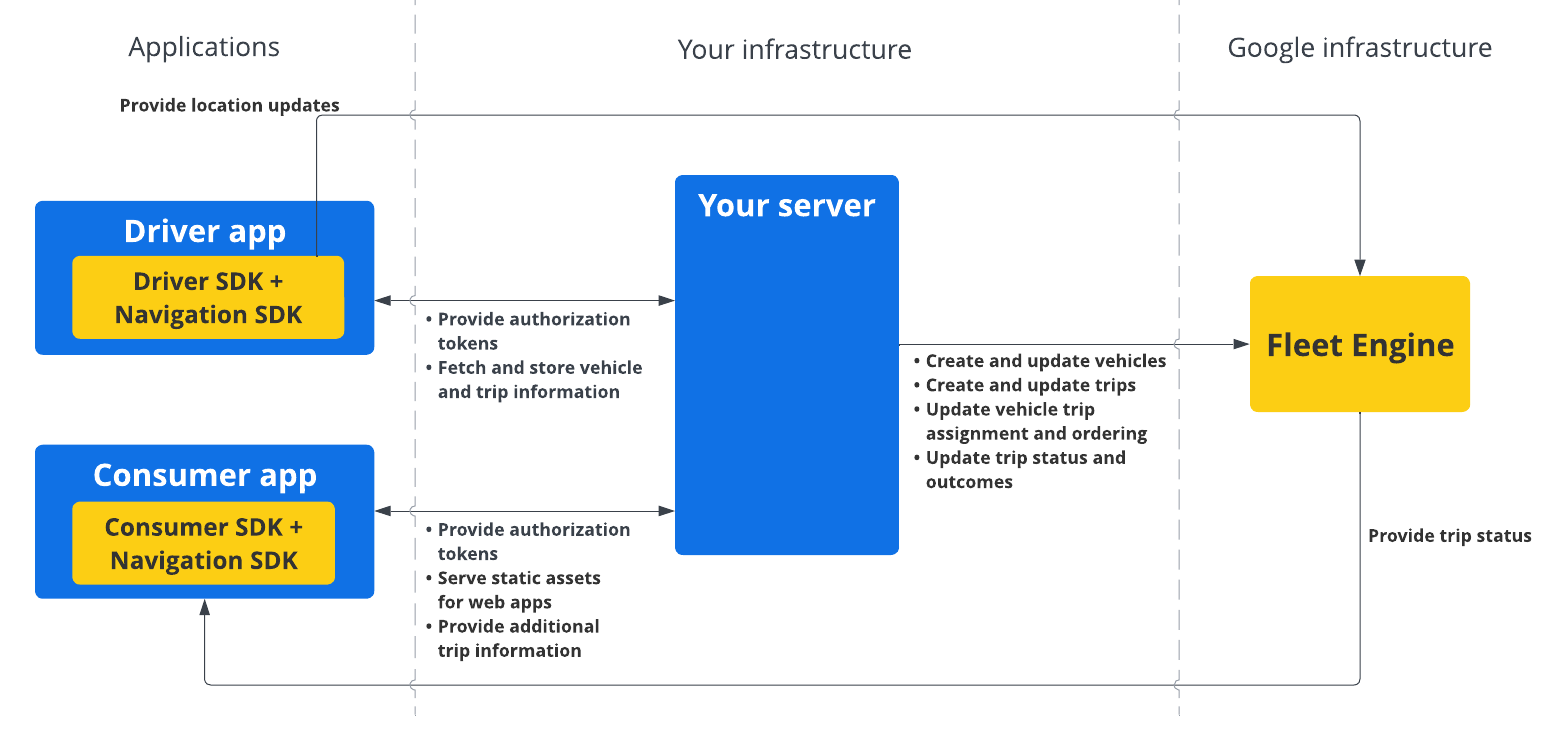
نحوه استفاده از SDK ناوبری
مراحل زیر یک سناریوی معمول برای استفاده از SDK ناوبری در برنامه درایور شما را پوشش میدهد:
اندروید
| ۱ | پروژه گوگل کلود خود را راهاندازی کنید | قبل از استفاده از SDK ناوبری، یک پروژه Google Cloud ایجاد کنید. برای اطلاعات بیشتر، به «راهاندازی پروژه Google Cloud» مراجعه کنید. |
| ۲ | کیت توسعه نرمافزار ناوبری (Navigation SDK) را به کلید API خود اضافه کنید. | کلید API یک شناسه منحصر به فرد است که درخواستهای شما را تأیید میکند، حداقل یک کلید API را به پروژه خود مرتبط کنید تا از SDK ناوبری استفاده کنید. برای اطلاعات بیشتر، به بخش «استفاده از کلیدهای API» مراجعه کنید. |
| ۳ | پروژه اندروید استودیو خود را تنظیم کنید | یک پروژه اندروید ایجاد کنید و SDK ناوبری را در آن ادغام کنید. برای اطلاعات بیشتر، به «راهاندازی پروژه اندروید استودیو» مراجعه کنید. |
| ۴ | درایور SDK را به پروژه خود اضافه کنید | برای شروع استفاده از تمام ویژگیهای Fleet Engine، درایور SDK را نصب و پیکربندی کنید. برای اطلاعات بیشتر، به «دریافت درایور SDK برای سفرهای درخواستی» و «دریافت درایور SDK برای وظایف زمانبندیشده» مراجعه کنید. |
آیاواس
| ۱ | پروژه گوگل کلود خود را راهاندازی کنید | قبل از استفاده از SDK ناوبری، یک پروژه Google Cloud ایجاد کنید. برای اطلاعات بیشتر، به «راهاندازی پروژه Google Cloud» مراجعه کنید. |
| ۲ | کیت توسعه نرمافزار ناوبری (Navigation SDK) را به کلید API خود اضافه کنید. | کلید API یک شناسه منحصر به فرد است که درخواستهای شما را تأیید میکند، حداقل یک کلید API را به پروژه خود مرتبط کنید تا از SDK ناوبری استفاده کنید. برای اطلاعات بیشتر، به بخش «استفاده از کلیدهای API» مراجعه کنید. |
| ۳ | پروژه Xcode خود را تنظیم کنید | یک پروژه Xcode ایجاد کنید و SDK ناوبری را در آن نصب کنید. برای اطلاعات بیشتر، به «راهاندازی پروژه Xcode» مراجعه کنید. |
| ۴ | درایور SDK را به پروژه خود اضافه کنید | برای شروع استفاده از تمام ویژگیهای Fleet Engine، درایور SDK را نصب و پیکربندی کنید. برای اطلاعات بیشتر، به «دریافت درایور SDK برای سفرهای درخواستی» و «دریافت درایور SDK برای وظایف زمانبندیشده» مراجعه کنید. |
برای اطلاعات بیشتر در مورد ویژگیهای Navigation SDK، به مستندات کامل Navigation SDK برای اندروید و iOS مراجعه کنید.

